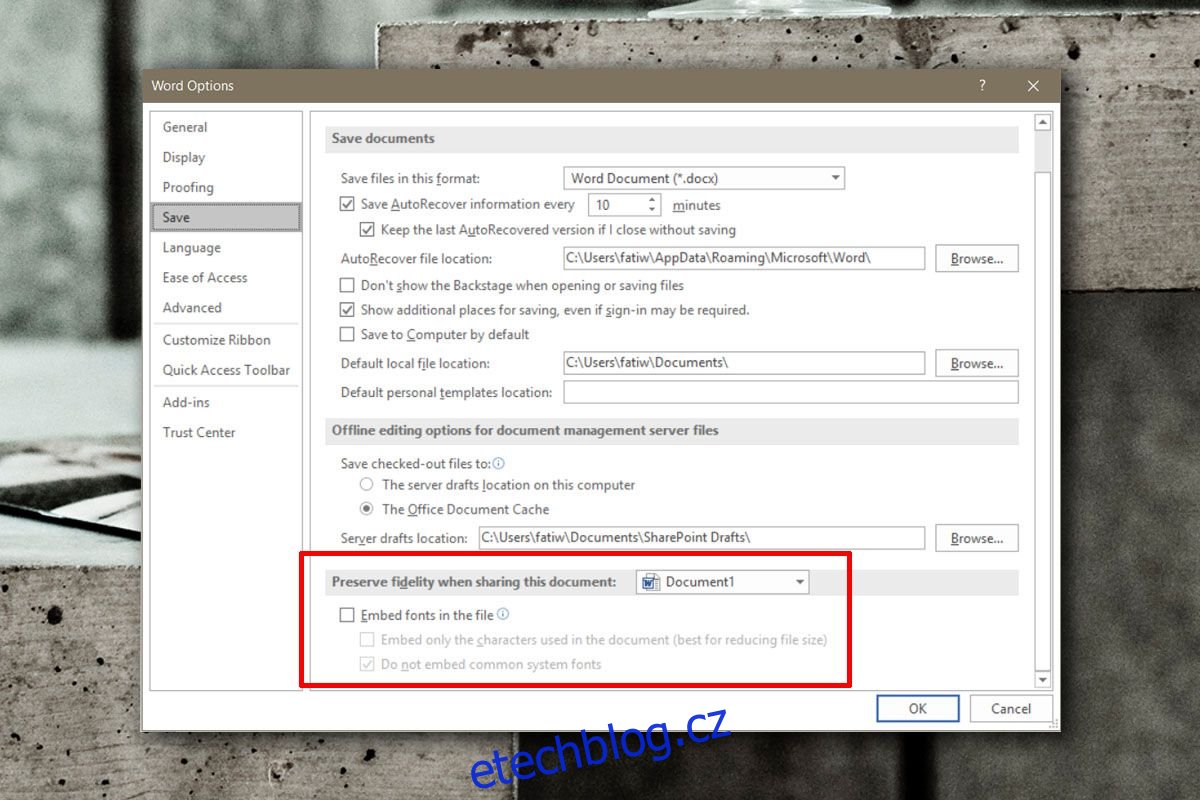MS Word ve výchozím nastavení používá písmo Calibri. Pokud vytvoříte dokument v tomto fontu, vykreslí se perfektně na jakékoli platformě, pro kterou je MS Office dostupný. Pokud nejste fanouškem Calibri, můžete místo toho použít Arial nebo Times New Roman. Oba jsou běžná písma a jsou považována za „profesi“ v případě, že vytváříte oficiální dokument. To znamená, že MS Office může používat jakékoli písmo, které je dostupné ve vašem systému. Můžete jej vybrat z rozevíracího seznamu písem na kartě Domů. Je tu jen jeden problém; pokud k vytvoření dokumentu použijete speciální písmo a poté dokument pošlete někomu, kdo toto písmo nemá, přečte dokument ve výchozím písmu Calibri. Existuje jednoduchý způsob, jak to obejít; vložit písma do dokumentu MS Word.
Měli bychom vás varovat, že pokud se rozhodnete vložit písma do dokumentu MS Word, zvětší se tím velikost souboru. Jedno písmo není velký problém, ale pokud jste použili několik písem a vložíte je všechna, váš dokument bude mnohem větší než normálně.
Vložit písma
Chcete-li vložit písma do dokumentu MS Word, otevřete dokument ve svém systému, tj. v systému, ve kterém je písmo nainstalováno. Přejděte na Soubor>Možnosti. V okně Možnosti vyberte kartu Uložit a přejděte dolů k části „Zachovat věrnost při sdílení tohoto dokumentu“. Zaškrtněte volbu ‚Vložit písma do tohoto souboru‘ a když soubor uložíte, automaticky se vloží písma v něm použitá.
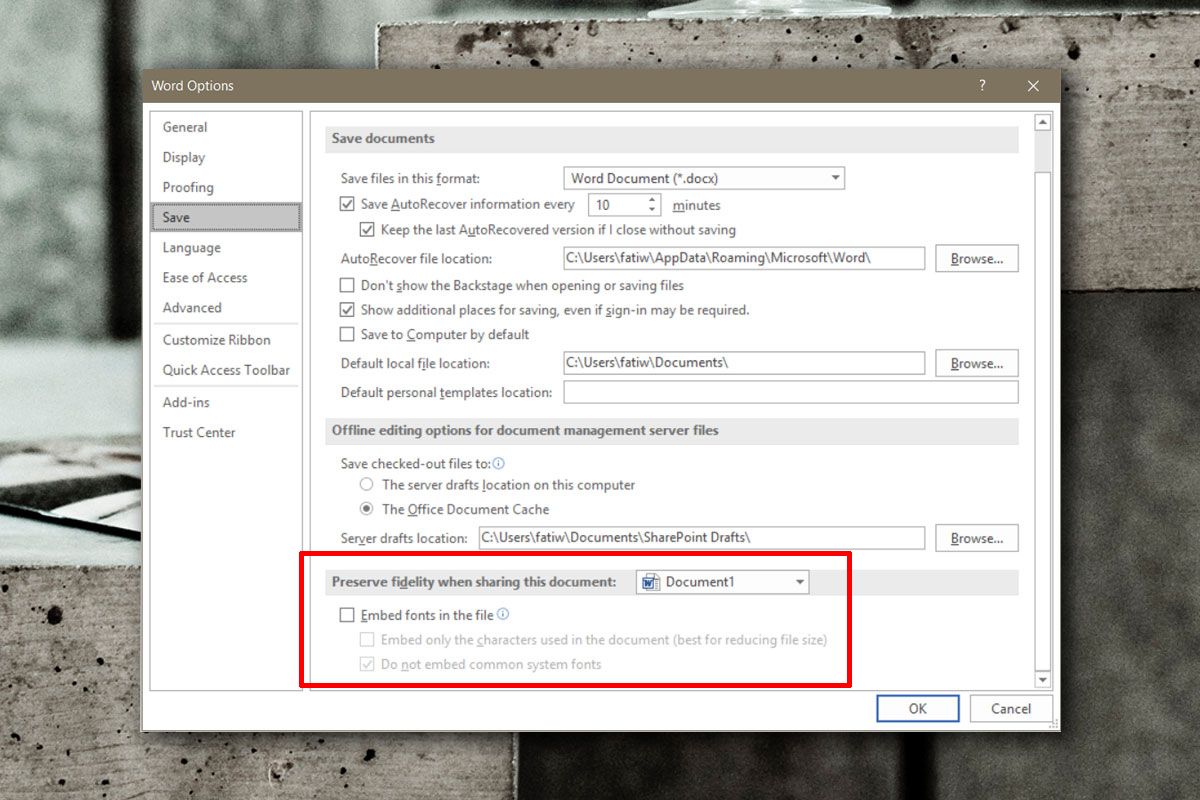
Zmenšit velikost souboru
Již dříve jsme zmínili, že to zvýší velikost uloženého souboru. Chcete-li to trochu zkrátit, měli byste také povolit další dvě možnosti pod možností vložení, tj. Vložit pouze znaky použité v dokumentu a Nevkládat běžný systémový formát.s
Možnost „Vložit pouze znaky použité v dokumentu“ vloží pouze znaky, které jste v souboru použili. Řekněme například, že jste použili speciální písmo pro zadávání rovnic do dokumentu. Toto písmo má dobré matematické symboly a skvěle vypadající čísla a má také abecedu. Pokud tuto možnost povolíte, místo celého písma budou vloženy pouze matematické symboly a čísla, které jste použili z tohoto speciálního písma.
Druhá možnost je ve výchozím nastavení povolena. Zabraňuje vkládání běžných písem, jako jsou Arial a Times New Roman, do souboru.